雨林木风安装盘启动盘制作方法
- 分类:win8 发布时间: 2017年04月18日 16:00:01
雨林木风安装盘启动盘制作工具有很多,各有特色、各有优点,有相同之处,又存在差异,多作尝试才能找到一款最适合自己的制作工具。系统之家U盘启动盘工具制作雨林木风安装盘启动盘就非常简单好用,接着来看雨林木风启动盘制作方法。
雨林木风启动盘制作方法:
第一步:制作前准备一个2G或以上的U盘或内存卡
第二步:用“系统之家u盘制作工具”制作成启动盘
第三步:下载您需要的gho版系统文件并复制到U盘中
第四步:进入BIOS设置U盘启动顺序
第五步:用U盘进入PE快速安装系统
u盘启动盘制作详细教程
下载“系统之家u盘制作工具”;
下载完成后将“系统之家u盘制作工具”安装到电脑任意目录,点击“立即安装”按钮就开始安装了。
安装完成后,在电脑桌面上,运行“系统之家u盘安装工具图标

雨林木风安装盘启动盘制作方法图1
插入U盘,(注意:插入多个U盘时需要选择U盘),点击“一键制作”;然后提示清除U盘内所有的数据,请一定提前做好U盘数据备份工作,点击确定即可。

雨林木风安装盘启动盘制作方法图2
点击“确定”按钮就开始制作了,制作时间一般为1-3分钟内即可完成!如下图所示。

雨林木风安装盘启动盘制作方法图3
系统之家u盘启动盘已经制作成功!如下图所示:

雨林木风安装盘启动盘制作方法图4
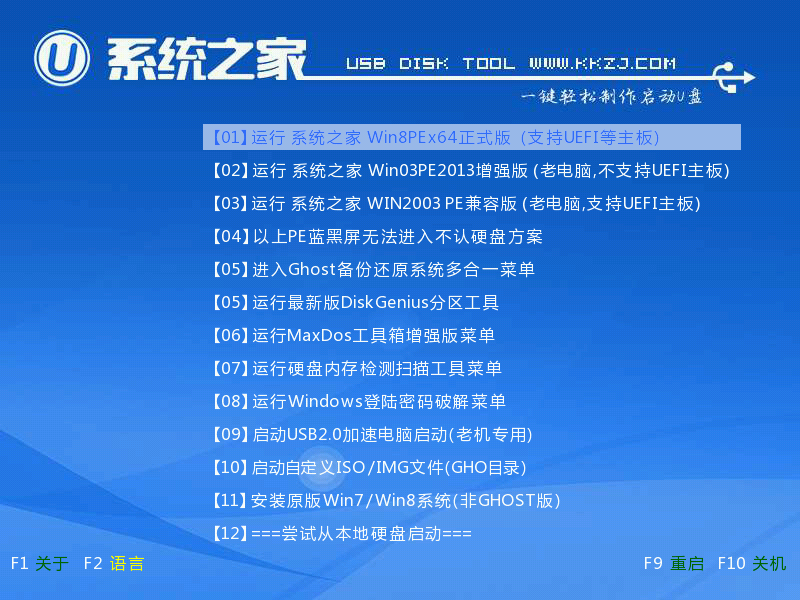
雨林木风安装盘启动盘制作方法图5
以上就是雨林木风安装盘启动盘制作方法的全部内容了,雨林木风启动盘制作方法已经分享给大家了,你们看完了之后是不是也觉得非常方便好用,不过在制作U盘启动盘之前一定要对U盘内重要数据进行备份,以免丢失数据,系统之家U盘制作工具制作对U盘的要求不高,但需要保证U盘全盘无坏块。
猜您喜欢
- 电脑网速慢是什么原因,详细教您电脑网..2018/06/26
- 重装系统数据恢复方法2017/04/17
- 中关村win7安装版系统iso下载..2017/03/26
- qq邮箱为什么收不到邮件,详细教您qq邮..2018/08/11
- 虚拟主机是什么,详细教您虚拟主机是什..2018/08/15
- 2019年最新台式电脑cpu排行榜天梯图..2019/12/21
相关推荐
- 详细教您电脑蓝屏怎么办 2018-11-19
- xp系统u盘安装,详细教您如何成功安装.. 2018-02-05
- 解答电脑开机黑屏怎么办 2018-12-04
- 华硕刷bios制作步骤 2017-08-31
- U盘安装,详细教您U盘怎么安装xp.. 2018-02-07
- U盘拷贝时提示文件过大怎么办,详细教.. 2017-11-17



